

Por Adela D. Louie, Última atualização: June 15, 2023
Se você estiver usando um iPhone, isso também tende a manter um registro do que você está fazendo, mesmo que você verifique regularmente uma página da Web visitada com frequência. No entanto, navegadores como o Safari armazenam registros de pesquisa, embora também sejam padrão, o que aumenta ainda mais os riscos de privacidade porque seus dados privados podem ser desviados por ataques de malware ou pessoas.
Como resultado, é realmente recomendável excluir esse histórico do seu iPhone regularmente durante o evento de um acidente de dados que também evita o risco de confidencialidade. Ao longo deste artigo, mostraremos a você como excluir permanentemente o histórico do iPhone com o uso de um apagador de histórico do iphone.
Parte 1: Por que é necessário excluir permanentemente o histórico do iPhone?Parte #2: Exclua imediatamente o histórico do iPhone de forma permanente e irrecuperável – FoneDog iPhone CleanerParte 3: Abordagens diferentes sobre como excluir permanentemente o histórico do iPhoneConclusão
Às vezes, quando você valoriza suas informações privadas, deve excluir ainda mais o histórico do seu iPhone. Porque sempre que você costuma emprestar seu iPhone para outras pessoas e não deseja que elas vejam sua lista de uso, tentar excluir o histórico do seu iPhone também deve ser mais importante para você.
Outro fator importante pode ser que, quando você realmente quer vender, jogar fora e talvez considerar doar seu iPhone, os usuários provavelmente excluirão todo o histórico desse iPhone para proteger sua privacidade e simplesmente desocupar o informações relevantes para o seu iPhone. Portanto, continue lendo abaixo para saber como excluir permanentemente o histórico do iPhone.
Você também pode excluir todo o histórico permanentemente do seu iPhone, mesmo depois de não poder recuperá-lo também. No entanto, no entanto, se você planeja vender seu aparelho de telefone, ou se estiver usando-o como um aparelho para o trabalho e deve devolver tudo para sua empresa, você deve eliminá-lo com firmeza também.
Além disso, com apenas as ferramentas necessárias, todo e qualquer e-mail privado, imagem gráfica, histórico e talvez outros detalhes sempre podem ser recuperados. O apagamento seguro, por outro lado, deve ser sempre obrigatório, a menos que você goste de ter sua identidade roubada.
Portanto, antes de continuar com as diferentes abordagens manuais, você pode usar como excluir permanentemente o histórico do iPhone. Teremos o prazer de apresentar uma ótima ferramenta na qual temos muitos recursos disponíveis para você usar. Esse Limpador de iPhone FoneDog tem sido o melhor companheiro no que diz respeito à exclusão permanente e irrecuperável do histórico do seu iPhone.
Download grátis Download grátis
Você pode usar todo o iPhone Cleaner para excluir esses dados privados do seu aparelho com um único toque. Você também tem a opção de liberar espaço seletivamente se quiser descartar apenas uma parte substancial de suas informações armazenadas.
Baixe este FoneDog iPhone Cleaner em seu aparelho e depois faça o login com o e-mail, mas também o código fornecido principalmente durante a etapa inicial do procedimento para começar a usá-lo. Após isso, você pode passar para a próxima etapa fornecida abaixo:

Nesta parte, você saberá agora quais várias abordagens você pode usar para saber como excluir permanentemente o histórico do iPhone. Mesmo que seja um Safári histórico, histórico do teclado, caches de aplicativos e caches de histórico do iPhone e muito mais. Lembre-se de que agora os detalhes que você descobre enquanto navega na plataforma on-line são salvos ao longo da versão dos cookies, além de apagá-los ajuda a remover determinados registros antigos.
Uma justificativa ainda maior parece ser manter sua privacidade, ainda mais se você realmente não deseja que as pessoas descubram qual site da Internet você visitou. Basta seguir as instruções descritas abaixo para saber mais sobre como você pode fazer isso, para concluir a operação.
Como excluir permanentemente o histórico do iPhone Safari
O icônico mecanismo de busca do iPhone da Apple sempre foi o Safari. Isso é simples e tranquilo, embora possa não ser tão totalmente operacional quanto alguns outros navegadores, como o Google Chrome. Essa mesma maioria das configurações de importação do Safari às vezes é transformada em todo o recurso de configurações do iPhone. Os usuários talvez possam limpe o histórico de pesquisa do navegador Safari em seus iPhones seguindo estas etapas:
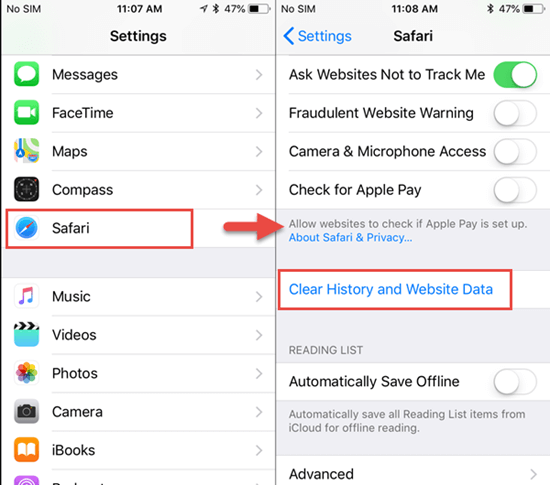
A abordagem acima também continuaria excluindo seu bolinhos bem como memória cache, além de seu histórico de pesquisa na Internet. Observação: você pode ativar o modo de navegação anônima no Safari quando quiser navegar em sites sem deixar um histórico de navegação.
Acesse este mesmo aplicativo Safari no seu iPhone e, em seguida, pressione a página que exibe o botão, após o que você deve pressionar a opção que diz explicitamente “Privado”, e por fim acertou aquela opção que implica “Pronto ".
Como excluir permanentemente o histórico do teclado do iPhone
O teclado também pode salvar seu histórico de tentativas de digitação para garantir que qualquer pessoa que use seu iPhone possa ver facilmente seu histórico de navegação. Talvez você possa descartar o histórico do teclado no seu iPhone redefinindo o vocabulário controlado pelo teclado para o padrão. Envolve um processo sistemático simples.
Navegue até Configurações e vá para a opção que indica claramente "Geral"Basta tocar nele e, em seguida, vá para a opção que afirma novamente"Reiniciar", e finalmente toque na opção que diz "Redefinir o dicionário do teclado". E a partir daqui você terminou de excluir o histórico do seu teclado.
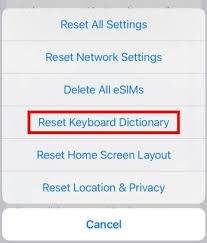
Como excluir permanentemente o histórico do iPhone e o cache de aplicativos de uma só vez
Como excluir permanentemente o histórico do iPhone de uma só vez? Limpando seu iPhone e outros, o iPad tem sido o método melhor e mais rápido para excluir todos os tipos de histórico. Isso certamente não é algo que sugerimos. No entanto, a menos que você não perceba a limpeza dos dados e configurações existentes do seu iPhone, mas também acredite que deve ser absolutamente essencial, você pode tentar.

As pessoas também leram[Atualizado em 2023] Como você apaga permanentemente os dados do iPhone?Como corrigir o iPhone Apagar todo o conteúdo e configurações que não funcionam
Para resumir tudo isso, sabendo como excluir permanentemente o histórico do iPhone era realmente essencial, pois possui informações que podem ser usadas em roubo de dados e talvez outras práticas maliciosas que envolvam vazamento de dados e informações.
Fornecer essas diferentes abordagens de como remover permanentemente o histórico do iPhone pode melhorar bastante sua privacidade e segurança, mas lembre-se de que essas abordagens podem ser recuperadas usando ou utilizando ferramentas ou aplicativos recuperáveis. Portanto, quando você não tiver certeza, pode sempre usar o limpador de iPhone FoneDog.
Esta ferramenta sempre foi a melhor companhia para limpar, apagar e outros recursos que você pode usar nesta ferramenta. Apenas tenha sempre em mente que, antes de eliminar permanentemente, sempre faça um backup de suas informações. Isso é tudo para este artigo, tenha um dia divertido pela frente.
Deixe um comentário
Comentário
iPhone Cleaner
Libere facilmente o armazenamento e acelere seu iPhone
Download grátis Download grátisArtigos Quentes
/
INTERESSANTEMAÇANTE
/
SIMPLESDIFÍCIL
Obrigada! Aqui estão suas escolhas:
Excelente
Classificação: 4.7 / 5 (com base em 77 classificações)